众所周知word软件是专业的文字处理软件,一般用来编辑文档文件,但是在word软件中出现表格是非常常见的情况,用户通常会在页面上手动插入表格或者是在excel复制粘贴表格,但是有时会出现表格并不规整的情况,大多数情况会直接跨满整个文档页面,还需要用户手动拖拽表格来调整,十分的麻烦并且工作量大,其实遇到这种情况,用户可以使用word软件中的自动调整功能来实现,这个功能可以让表格自动适应,相信有许多的用户很好奇具体的操作过程,那么接下来就让小编来向大家介绍一下全自动调整表格宽度的操作过程吧,感兴趣的用户也可以来看看,以备不时之需。

1.在电脑桌面上打开word文档文件,并进入到编辑页面上来全选表格

2.接着用户在菜单栏中可以看到弹出来的表格工具,需要在布局选项卡中找到自动调整选项

3.点击后会拓展出下拉菜单,用户直接选择根据内容自动调整表格选项

4.这时编辑页面中的表格就会自动根据内容来改变表格的宽度了,如图所示

5.用户还可以在自动调整的下拉菜单中选择固定列宽选项,设置后用户即使误操作某一列,其他列的宽度也不会发生改变了

总之用户在word软件中编辑表格时,遇到表格格式不规整的情况时,就可以利用自动调整功能来改变表格的宽度样式,操作的过程是很简单的,因此有遇到同样问题的用户直接按照上面的步骤进行操作即可成功解决,大家快来试试看吧。
 华为nova9se参数配置详情
华为nova9se参数配置详情
在华为nova9推出半年后,拥有更强配置的华为nova9se也正式发布了......
 凌云诺手游药膳食谱有哪些
凌云诺手游药膳食谱有哪些
凌云诺手游药膳食谱有哪些,凌云诺手游药膳食谱有哪些?在游戏......
 苹果官网购买手机可以用微信和支付宝支
苹果官网购买手机可以用微信和支付宝支
苹果官网购买手机可以用微信支付吗?苹果官网购物能微信支付......
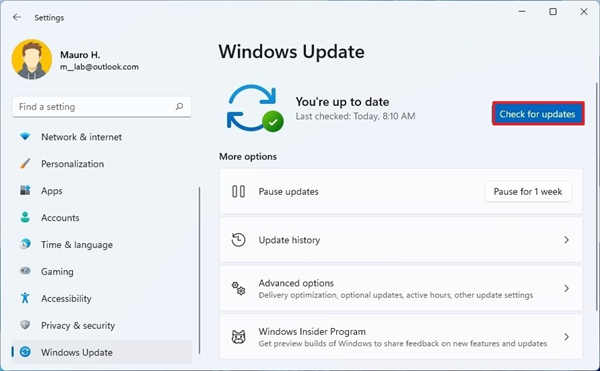 如何在Windows11上安装更新?Windows11更新安装
如何在Windows11上安装更新?Windows11更新安装
如何在Windows11上安装更新?Windows11更新安装技巧 Windows11可以自动......
 ppt插入背景音乐的教程
ppt插入背景音乐的教程
ppt是大部分用户制作演示文稿首选的办公软件,为用户带来了许......

当我们使用Word编辑工具编辑文档的时候,如果遇到需要编辑的文字很多的情况,就会给文字内容进行标题的添加和设置,当我们添加好标题之后,觉得每一个标题之间的距离太近了,应该让标...

word软件是大家再熟悉不过的一款办公软件了,给用户带来了许多的便利,在这款办公软件中用户会发现其中的功能是很专业的,因此大部分的学生党都会用word软件来写论文,说到写论文,用户...

Word文档是一款非常好用的办公软件,很多小伙伴在进行日常办公时都会需要使用到该软件。在Word文档中有许多非常实用的功能可以帮助我们进行快速办公,比如在Word文档中我们可以使用自动目...

word软件现在是大部分用户经常使用的一款办公软件,让用户可以用来处理好文字的编辑问题,有效提升了用户的编辑效率,因此word软件吸引了不少的用户前来下载使用,当用户在word软件中编辑...
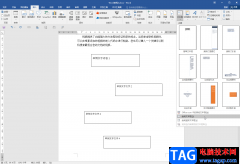
在Word文档中我们经常会需要使用到文本框功能,在使用文本框功能时我们可以选择自行绘制横排或者竖排文本框,也可以使用系统提供的文本框模板,在文本框中添加文字后还可以根据实际需...

有的小伙伴在使用WPS软件对文字文档进行编辑时会给文档添加图片,对于添加好的图片,在WPS中我们还可以对其进行二次编辑。有的小伙伴想要给文档中的图片添加马赛克,遮住部分图片,但又...
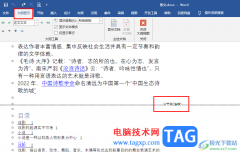
很多小伙伴之所以喜欢使用Word程序来对文字文档进行编辑,就是因为Word程序中的功能十分的丰富,能够满足我们对于文字文档的各种编辑需求。在使用Word程序编辑文字文档的过程中,有的小伙...

很多小伙伴在编辑文字文档的过程中经常会需要对文档进行一些特殊处理,让文档格式符合我们的需求,这些特殊处理使用Word中的工具都可以轻松实现。有的小伙伴需要按照标题将文档内容进...

很多小伙伴之所以会选择使用Word程序来对文字文档进行编辑,就是因为在Word程序中,我们可以根据自己的需求来对文档进行更改。有的小伙伴想要在Word程序中将文字文档中的图片设置为不可重...
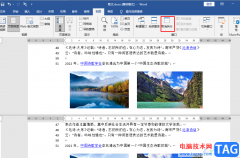
很多小伙伴都喜欢使用Word程序来对文档进行编辑,因为Word中的功能十分的丰富,可以满足我们对于文档编辑的各种需求。在使用Word的过程中,有的小伙伴可能会遇到需要分屏显示文档的情况,...

相信大家平时遇到需要进行文档资料编辑的情况时,可能都会想要使用WPS这款免费的办公软件进行操作,其中我们可能会在文档中为一些文字进行自动编号处理,让重要的文字内容之间有一个序...

平时我们可能会在电脑中编辑一些文字文档,有时候需要将编辑好的Word文档转成PDF文档,那么就会直接在WPS或者office办公软件中进行转换,但是有时候需要将PDF文档转换成Word文档的情况,那么...
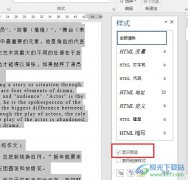
很多小伙伴在选择文字文档的编辑程序时都会将Word程序作为首选,因为Word中的功能十分的丰富。有的小伙伴想要在Word程序中使用文字样式时查看文字样式的预览效果,但又不知道该在哪里进行...

在用Word2003编写公式时,难免会遇见一些罕见的特殊符号,而这些符号几乎从来没用过,你都知道如何输入吗?比如 立方米符号怎么打? 例如:cm 3 。 Word输入立方米符号方法: 方法一...

有的小伙伴会使用WPS进行文档编辑操作,而在该软件中有一个域功能,该功能的作用可以方便我们引用需要的文件、页码以及当前时间等多种内容,你可以在文档的任何地方进行插入自己需要的...